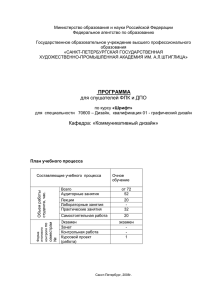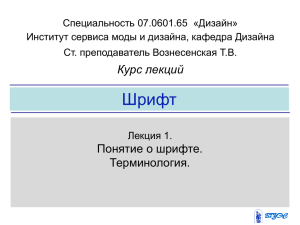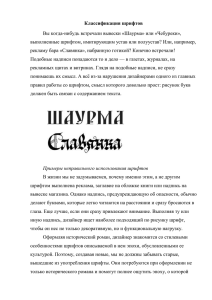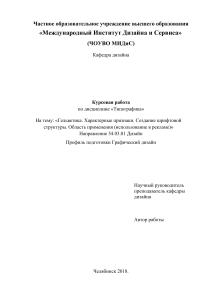"Компьютерная графика. Модуль 4. Работа с текстом".
реклама
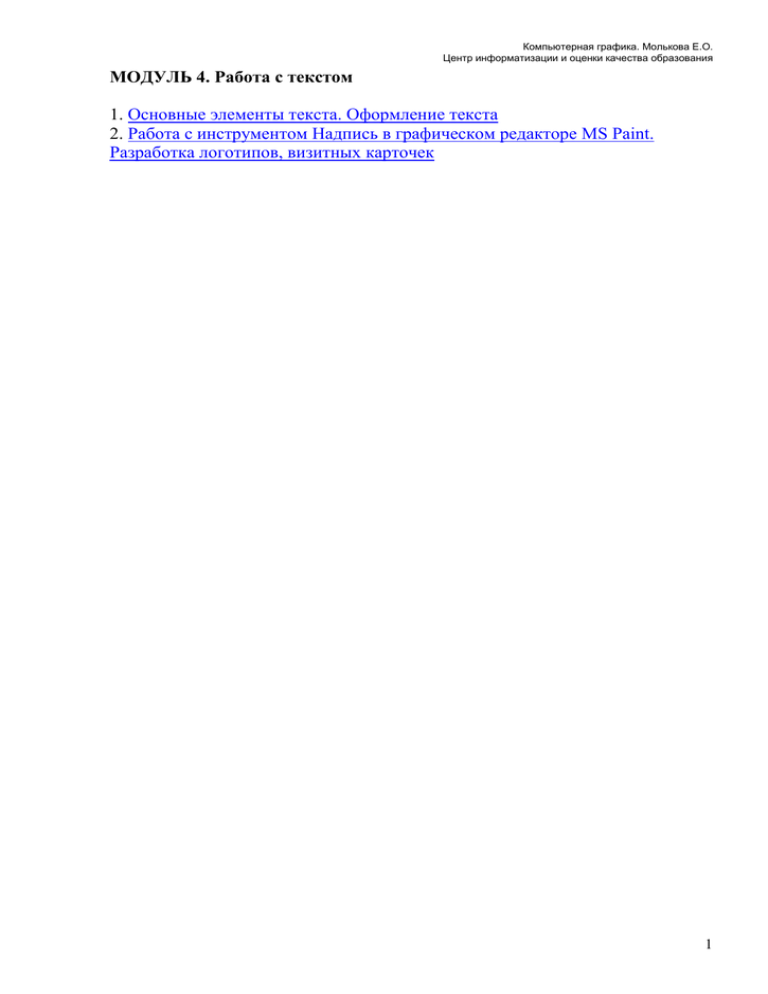
Компьютерная графика. Молькова Е.О. Центр информатизации и оценки качества образования МОДУЛЬ 4. Работа с текстом 1. Основные элементы текста. Оформление текста 2. Работа с инструментом Надпись в графическом редакторе MS Paint. Разработка логотипов, визитных карточек 1 Компьютерная графика. Молькова Е.О. Центр информатизации и оценки качества образования Основные элементы текста. Оформление текста Известно, что текст часто сопровождает графические изображения и, наоборот, в графические изображения добавляется текстовая информация. Плакат или заголовок, созданный средствами компьютерной графики, выглядит более эффектно, к тому же графически его создать гораздо легче, чем перьями или кистями. Практически во всех графических редакторах имеется возможность добавить текстовые объекты. Чтобы грамотно и красиво оформить текст средствами графического редактора, необходимо хорошо ориентироваться в том многообразии шрифтов, которые имеются в графических и текстовых компьютерных программах. Основные элементы текста Рассмотрим элементы, которые могут присутствовать в тексте. Приёмы создания текста, как для типографского варианта, так и для компьютерного – одинаковы. Заголовок – его лучше всего выполнять более крупным, привлекающим внимание шрифтом. Примерами могут служить такие шрифты как Helvetica, Tahoma, Arial (шрифты без засечек). Девиз (или цитата) - обычно делают шрифтом на 1-2 пункта меньше основного текста. Так как шрифт получается достаточно мелкий, то лучше воспользоваться шрифтами без засечек (Helios, Helvetica, Arial, Tahoma). Кроме того, девиз выглядит лучше, если фраза будет набрана наклонным (itallic) шрифтом. Таким образом, она будет более заметна. Основной текст - набирается размером в 10-14 пунктов. В основном тексте лучше использовать стандартные решения - шрифты с засечками или без, но обязательно, чтобы текст читался легко. Для Web-страниц идеально подходят шрифты Arial, Helvetica, Times New Roman. Адреса, телефоны, имена авторов - обычно делаются либо на 2 пункта больше основного текста, либо такими же по размеру, но полужирными. Кегль - размер шрифта. По традиции кегль измеряют в пунктах (один типографский пункт равен 0,35 мм). Гарнитура, начертание шрифта Начертание шрифта - графическая разновидность шрифта в пределах одной гарнитуры. Начертание различается: по плотности (ширине) - нормальное, узкое, широкое, по постановке (наклону) - прямое, курсивное, по насыщенности - светлое, полужирное, жирное. Несмотря на огромное количество шрифтов, их можно разделить на следующие группы: шрифты с засечками – серифные; шрифты без засечек - рубленые; пропорциональные и моноширинные шрифты; рукописные. Серифные шрифты – это шрифты с засечками (серифами). Засечки - это поперечные элементы на концах штрихов буквы (см. рис. 22). 2 Компьютерная графика. Молькова Е.О. Центр информатизации и оценки качества образования Рис. 22 Они связывают слово в одно целое и тем самым помогают читать текст. Используются для основного текста. Примеры таких шрифтов, которые имеются в графическом редакторе MS Paint и текстовом редакторе MS Word даны в таблице 7. Таблица 7 . Примеры серифных шрифтов Название шрифта Book Antiqua Пример текста Текст Courier New Текст Garamond Текст Times New Roman Текст Шрифты с засечками читаются легче, так как засечки помогают взгляду передвигаться от буквы к букве, и буквы при этом не сливаются друг с другом. С другой стороны, буквы без засечек легче читать в шрифтах очень большого или очень малого размера. Рубленые шрифты, в отличие от серифных, имеют ровные края и не имеют завитков. Они чаще всего используются в заголовках, надписях на рисунках. Примеры рубленых шрифтов приведены в таблице 8. Таблица 8. Примеры рубленых шрифтов Название шрифта Arial Impact Tahoma MS Reference Sans Serif Пример текста Текст Текст Текст Текст В пропорциональных шрифтах каждая буква занимает столько места по ширине, сколько ей необходимо, поэтому, например, точек в одной строке поместится больше, чем букв «Ш» того же кегля. Шрифты Times и Helvetica – пропорциональные Моноширинные шрифты имитируют литеры пишущих машинок и матричных принтеров. В этих шрифтах ширина всех символов одинакова. К моноширинным шрифтам относятся шрифты Courier. На рис. 23 приводятся два варианта записи. Первая выполнена шрифтом Times New Roman, вторая - Courier New. Рис. 23. Примеры моширинных шрифтов 3 Компьютерная графика. Молькова Е.О. Центр информатизации и оценки качества образования Текст, записанный моноширинным шрифтом, выглядит и читается хуже. Поэтому моноширинный шрифт (как и рубленный) следует использовать весьма ограниченно. Достаточно много шрифтов можно отнести к классу декоративных. Это стилизация под рукопись, старину, использование всевозможных эффектов (рис. 24). Рис. 24. Примеры декоративных шрифтов Перед использованием рукописных шрифтов необходимо убедиться в том, что они русифицированы. Гарнитура - вариации одного шрифтового семейства, отличающиеся различной насыщенностью, пропорциями, наклоном и стилем. Некоторые гарнитуры располагают большим количеством начертаний, чем другие. Благодаря этому можно построить весь документ на одной гарнитуре, используя там, где это необходимо различные варианты начертаний. Форма гарнитур с засечками является одной из самых древних гарнитур. Она считаются наиболее удобочитаемой в больших объемах текста. Аналогами шрифтов с засечками является большинство шрифтов классического типа - с тонкими вертикальными перемычками и широкими горизонтальными. Для заголовков, узких колонок и экранных текстов используют рубленые гарнитуры, так как они имеют простую форму без излишеств, их легко ухватить взглядом. 4 Компьютерная графика. Молькова Е.О. Центр информатизации и оценки качества образования Работа с инструментом Надпись в графическом редакторе MS Paint. Разработка логотипов, визитных карточек Графический редактор MS Paint позволяет создавать текстовые области на рисунках и осуществлять их форматирование (выбор шрифта, размер, начертание). Пиктограмма инструмента Надпись находится на панели инструментов. Выбрав инструмент, необходимо щелкнуть мышкой по рабочему полю. Появится панель инструментов Шрифты (рис. 25). В ней можно задавать название, размер шрифта и его разновидность (жирный, курсив, подчеркнутый). Рис. 25. Панель инструментов Шрифты Прямоугольник, в котором создается текст можно менять в размерах и перемещать по рисунку. Если панель шрифтов не появилась автоматически, то ее можно вызвать через меню: Вид – Панель атрибутов текста. На рис. 26 изображены рисунки с элементами текста, которые созданы в графическом редакторе MS Paint. Рис. 26. Рисунки с элементами текста 5